Ako ste zbog novonastalih okolnosti primorani na rad od kuće i pitate se kako neometano nastaviti poslovanje, u nastavku ćemo pokazati koje alate koristiti za remote sastanke. Danas je, sukladno smjernicama, najbolje izbjegavati skupove, boravak u zatvorenim prostorima s puno ljudi i bliske kontakte pa su se mnogi zapitali kako održati prethodno ugovorene sastanke.
Budući da je nastavak komunikacije neophodan, u nastavku pokazujemo najbolje alate za rad od doma te kako održati sastanak unatoč karantenama, samoizolacijama i sl.
Skype
Jedan od najčešće korištenih alata za video poziv i konferencijski poziv je svakako Skype. Učionica je opširno obradila temu Skypea pa tako u našim vodičima možete naučiti kako ga instalirati i koristiti:
- Skype: instalacija i registracija putem računala
- Kako saznati zaboravljenu Skype lozinku
- Kako napraviti grupni poziv
Skype omogućuje uspostavu konferencijskog video i audio poziva, chat za vrijeme razgovora, snimanje poziva, preuzimanje snimke poziva za sve učesnike razgovora te screen sharing odnosno dijeljenje ekrana kako biste svim učesnicima razgovora mogli pokazati primjerice prezentaciju, izračune i sl. Također, Skype video callu možete pristupiti i kao gost, bez instalacije softwarea na svoje računalo.
Zoom
Zoom je popularna aplikacija koja uz standardnu ponudu poput video sastanaka, video konferencija i sl., omogućuje i webinare, koji su danas jako popularni, a s obzirom na okolnosti i nužni. U besplatnoj varijanti imate pristup svim featurima, poput screen sharinga, zakazivanja i organiziranja sastanaka, konferencija i webinara te pridruživanja postojećem satsanku. Na gumbu New meeting (Novi sastanak) započinjete sastanak. Na tabu Share content (Dijeljenje sadržaja) možete podijeliti ekran, različite dokumente, slike i sl.
Za pridruživanje sastanku (Join meeting) trebat će vam Meeting ID i (opcionalno) lozinka. Na tabu Schedule Meeting zakazujete sastanak na točno određeni datum u točno određeno vrijeme te pritom generirate Meeting ID i lozinku koju će učesnici morati utipkati.
Kako se registrirati na zoom?
Kako organizirati ili pristupiti sastanku putem Zoom-a?
Jedna od najraširenijih aplikacija za komunikaciju, razmjenu multimedijalnog sadržaja te video i audio pozive je svakako WhatsApp.
Ako želite uspostaviti video ili audio poziv, otvorite aplikaciju, idite na tab calls (pozivi) te u gornjem desnom kutu ekrana pritisnite ikonu slušalice kako biste otvorili telefonski imenik. U tražilicu (Search) možete upisati osobu koju želite pozvati, a za uspostavu grupnog poziva pritisnite New Group Call (Novi grupni poziv). Odaberite osobe odnosno kontakte koje želite pozvati te pritisnite plavu ikonu kamere za video poziv ili slušalice za audio poziv. Svakako pripazite da ste spojeni na Wi-Fi kako ne biste potrošili puno podatkovnog prometa, naravno ako ste u mogućnosti.
FaceTime
Korisnici Apple uređaja imaju built in aplikacije na svojim iPhoneima, Mac računalima i iPadovima. Za uspostavu poziva otvorite aplikaciju FaceTime te u gornjem desnom dijelu ekrana pritisnite plus (+). U polje To: (prema) upišite osobu ili više osoba koje želite pozvati te odaberite Audio ili Video poziv.
Slack
Slack je mega popularna aplikacija za tekstualnu komunikaciju i razmjenu dokumenata koja uvelike, posebno u mlađim tehnološkim tvrtkama, zamjenjuje e-mail komunikaciju. Zato što je komunikacija Slackom brza, u real-timeu i podijeljenja po kanalima, ozbiljno konkurira sporijem e-mailu. Veoma praktična stvar je podjela komunikacije u različite kanale (channels) pa tako možete komunicirati sa svojim sektorom, odjelom, ili službom u zasebnom kanalu ili pak možete komunicirati sa širom publikom ovisno o potrebi.
Whereby
Ako pak niste skloni instalaciji različitih softwarea na svoja ionako već preopterećena računala, postoji i čitav niz online aplikacija za uspostavu poziva.Jedna od njih je i Whereby. Whereby omogućuje besplatnu video komunikaciju jednom korisniku (soba za sastanke je besplatna za 4 korisnika), a u Pricing planu možete vidjeti cijene različitih paketa. Prednost Whereby alata je što možete održati video sastanak samo s browserom odnosno internet preglednikom, bez downloadanja i izrade korisničkih računa te bez logina.
Houseparty
I, konačno, jedna od novijih i možda više orijentirana na mlađu populaciju koja teško podnosi izolaciju, je Houseparty. Sami za sebe kažu kako su oni “face to face social network”. Ako se pitate kako mlađim ukućanima olakšati ovo vrijeme izolacije, uputite ih da kontkaktiraju prijatelje preko Hosepartyja. Preuzmite aplikaciju, upišite e-mail adresu kojoj imate pristup, ime, korisničko ime (Username) i lozinku. Zatim unesite broj mobitela i odradite verifikaciju pomoću koda koji će stići na mob. Povežite se sa svojim kontaktima (Connect Contacts) i započnite druženje!
Izvor: ucionica.net